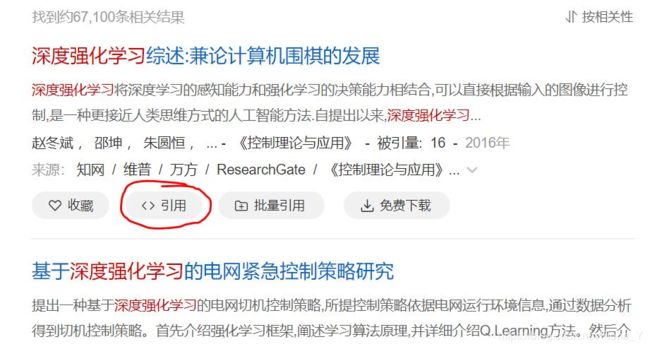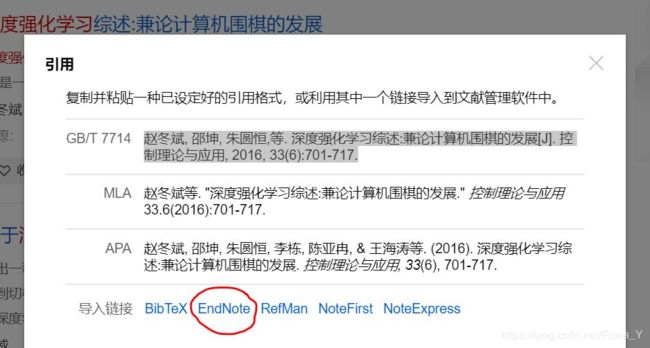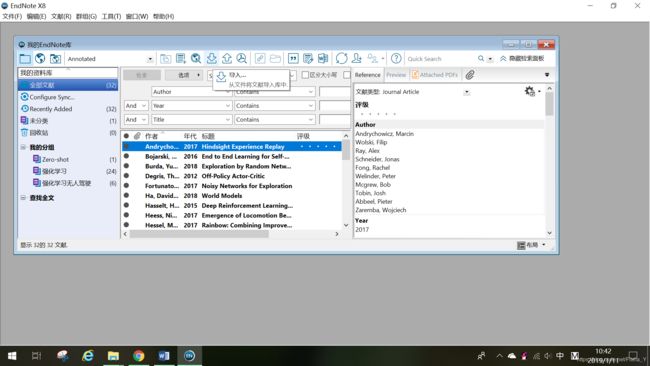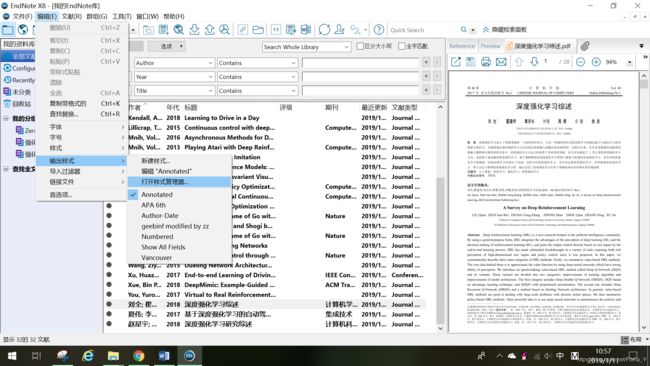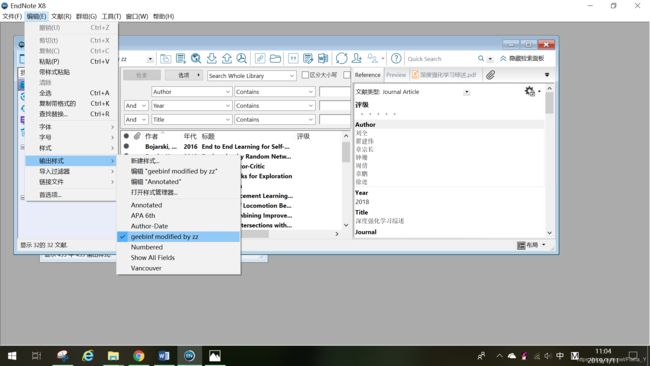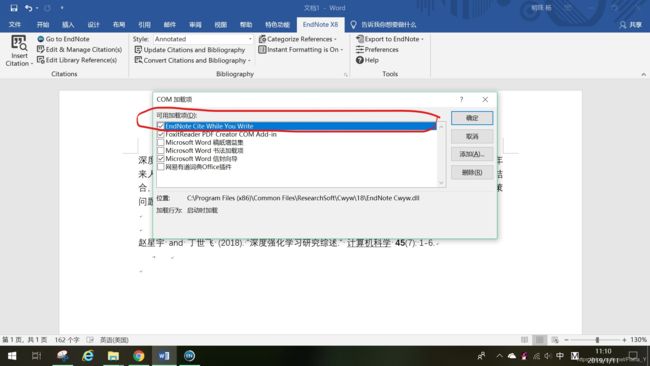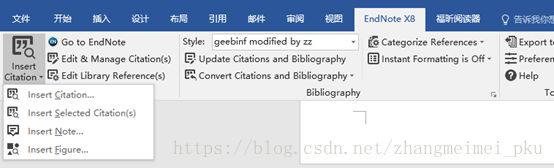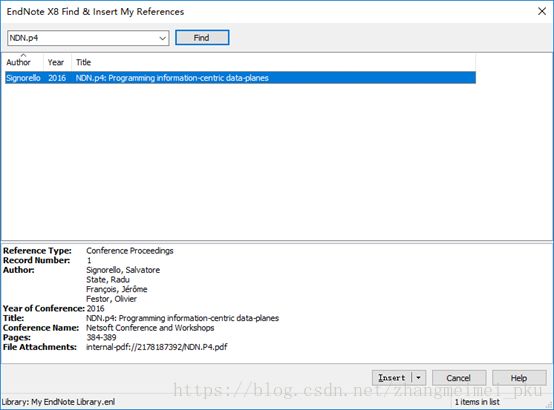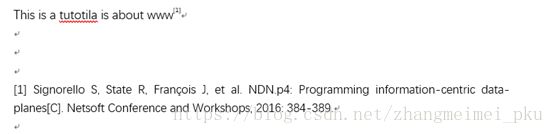Endnote安装及使用
因为最近要写论文,所有需要论文管理器来帮助写作,于是使用了endnote x8.1破解版,想要使用的朋友可以去网上自行搜索破解版的软件,使用效果也是非常不错的。
部分内容参考博客:https://blog.csdn.net/zhangmeimei_pku/article/details/79860830
1.endnote安装
下载完软件后解压安装包,打开安装包即可看见安装程序,双击即可安装,如下图
在安装过程中会让你给自己起个名字,大家随意就好了,最重要的时里面的安装注册说明书中有一个Product Key。 这个是必填的,所有大家提前先看好它的位置,需要填写时直接copy就好了。到这里,endnote的安装就算是结束了。
接下来若 你想要汉化版的endnote,请执行以下步骤:在解压的安装文件夹中找到EndNote X8.1 Build 11010\CHS\EndNote.exe,将其复制到C:\Program Files (x86)\EndNote X8中即可。点击应用程序(.exe)文件,即可启动endnote,到此安装步骤就彻底结束,打开后会提示你没有新建的库,这个不要着急,直接点X就好了,接下来的步骤我们会建立相应的数据库。
2.endnote导入文件
(1)启动EndNote x8,点击“文件 -> 新建”,在弹框中选择一个地址并输入你新建的数据库的名称,如下图: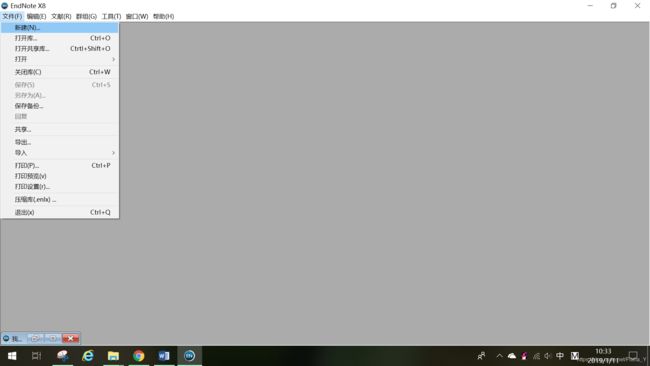
(2)在谷歌学术或者百度学术搜索自己需要的文献,输入文献名字,搜索出来后,点击名字下方的引用
(3)选择导出至EndNote
浏览器自动下载,选择好合适的文件夹即可。
(4)打开endnote软件,其上端有一个大大的向下的箭头,如图,靠近时会出现导入的字样
然后弹出新的窗口,并且点“选择”选择你刚才下载下来的文件,然后确认即可。其中“导入选项”要选择为“EndNote导入”。然后就可以看到你的文献显示在了数据库中了。
直接导入就好了, 这时候我们观察,在你添加的这个引用的右边的窗口,有一个回形针一样的图标,这个是可以用来添加pdf文件的,这样的话 ,引用,pdf文件就可以对应起来了。
整体界面如上,也可以划归分组,这样看起来比较的方便。所以都结束之后保存即可。
3.插入特点格式的引用
有时候,我们所需要的引用格式是 GB/T 7714-2005 。但是EndNote中没有这个样式,所以我们需要手动添加一下,这个样式。
(1)首先下载模板样式
https://cnzhx.net/blog/endnote-output-style-cnzhx/endnote_template_cnzhx/
附件是压缩文件,下载后请解压,里面名为 geebinf modified byzz.ens 就是我们需要的模板文件了。将解压得到的 geebinf modified by zz.ens 文件放到 EndNote 安装目录的 Styles 文件夹里就可以了,我的文件地址C:\Program Files (x86)\EndNote X8\Styles。
(2)安装,打开 EndNote 样式管理器,如下图所示。在 EndNote 界面上依次单击“编辑”(Edit)——>“输出样式”(Output Styles)——>“打开样式管理器”(Open Styles Manager…)
在 EndNote 样式管理器中勾选 geebinf modified by zz 样式。如下图所示。在对应的样式前打勾,勾选后关闭该对话框即可。如果太多了不好找,可以单击下排最右端的按钮“查找”然后选择 Chinese journal。选择使用 geebinfmodified by zz 样式即可。
在 EndNote 界面上依次单击“编辑”(Edit)——>“输出样式”(Output Styles)——>“geebinfmodified by zz”即可。
4.在word中插入参考文献
这里说明,我使用的时word2016,当中并没有endnote的选项,这该怎么办呢?这里给出我的解决办法:
打开world,新建空白文档,然后依次选择以下内容:文件--选项--加载项--转到...,之后勾选endnote选项,在点击确定,你就可以在你的world中看到endnote选项了。
然后,将光标放在想要插入引用的地方。在word上面有EndNote8的选项,点击Insert Citation(此处借用一下其他人的图)
然后会弹出这样的窗口,输入名字,点击find,最后点击insert。
插入的结果如下图
好,到此为止,已经学会了,如何向EndNote中添加一条引用,如何添加特定格式的引用,如何把添加好的引用插入到word中。